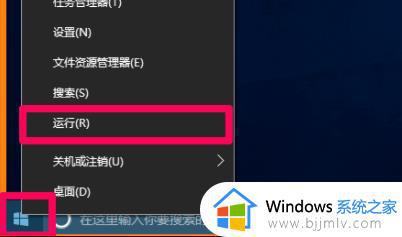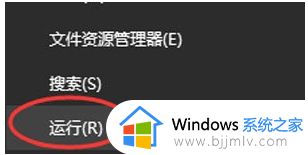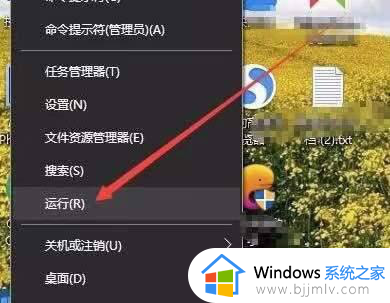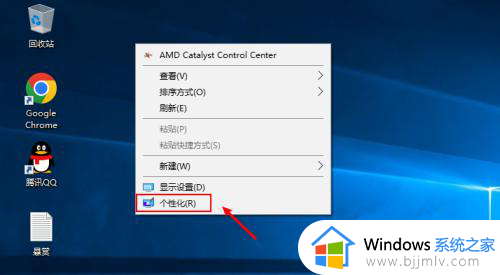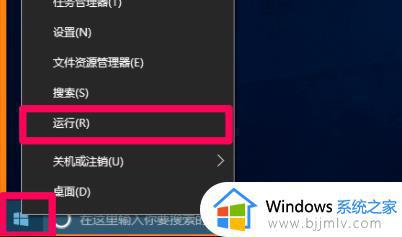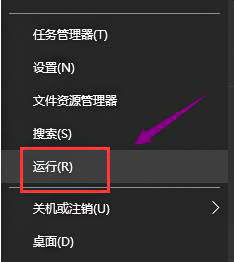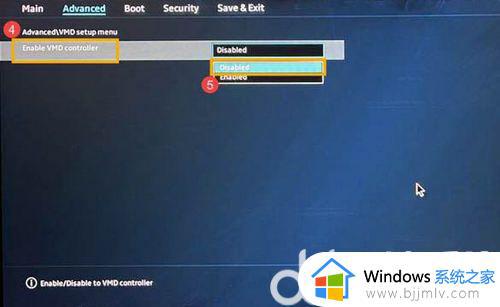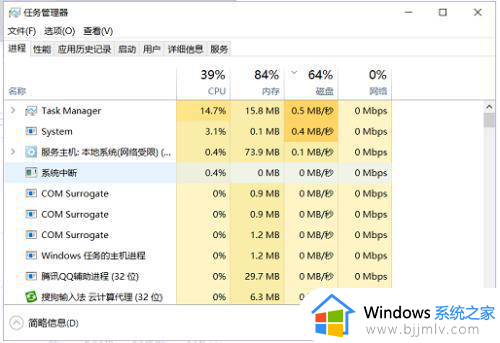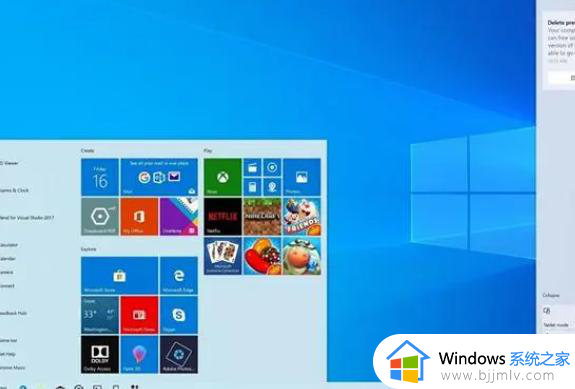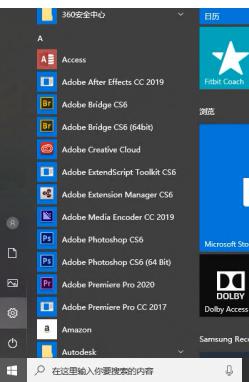win10此电脑找不到应用程序怎么办 win10电脑桌面找不到运行程序解决方法
更新时间:2023-12-13 11:03:51作者:run
在使用win10操作系统的过程中,有时候我们会遇到一些问题,比如此电脑找不到应用程序或者无法打开应用程序,对此win10此电脑找不到应用程序怎么办呢?接下来,我将为大家介绍win10电脑桌面找不到运行程序解决方法,帮助大家解决这些问题,让我们的电脑恢复正常运行。
解决方法:
方案一:
1、按下 ctrl+shift+esc 组合键打开任务管理器。
2、在任务管理器界面找到 Windows 资源管理器,在该选项上单击右键,选择【重新启动】即可。
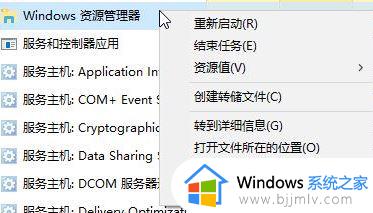
方案二:
1、在键盘上按下【windows+X】组合键打开高级菜单,在弹出的菜单中点击【命令提示符(管理员)】。
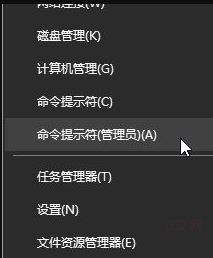
2、在命令提示符中输入:tskill explorer 指令后按下回车键执行命令。

以上就是win10电脑桌面找不到运行程序解决方法的全部内容,有遇到这种情况的用户可以根据小编的方法来解决,希望能帮助到大家。